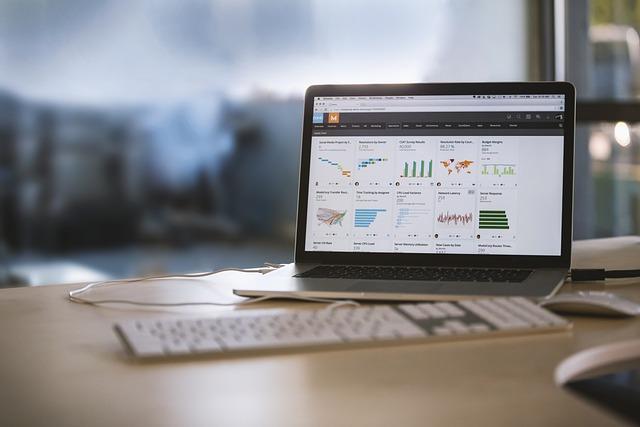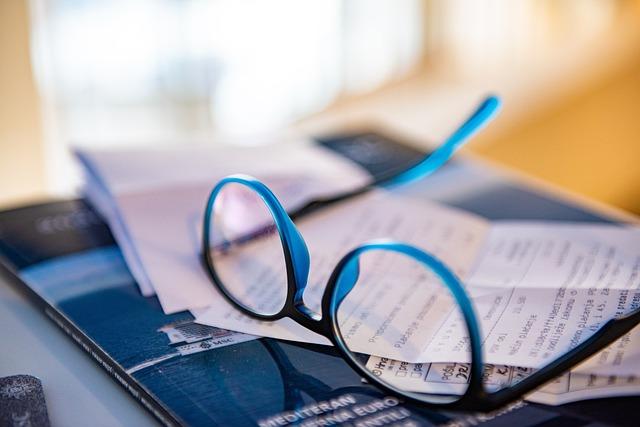在现代网络技术中,MAC地址(MediaAccessControladdress)是一个非常重要的概念。它是一个用于识别网络设备的物理地址,通常嵌入在网络的硬件接口中。MAC地址在局域网(LAN)或其他网络技术中,用于数据传输的帧级别地址。那么,如何查看MAC地址呢本文将为您详细介绍查看MAC地址的步骤和方法。
一、MAC地址的定义与作用
MAC地址,也称为硬件地址或物理地址,通常由网络接口卡(NIC)制造商在出厂时烧录。它是一个全球唯一的48位地址,通常以6组两位的十六进制数字表示,如00:1A:2B:3C:4D:5E。MAC地址的作用主要体现在以下几个方面
1.数据帧传输在网络中,数据包需要通过MAC地址来确定目标设备的物理位置,从而实现数据传输。
2.网络访问控制许多网络设备(如路由器、交换机等)通过MAC地址过滤来实现网络访问控制。
3.设备识别在网络中,每个设备的MAC地址是唯一的,可以用于识别不同的设备。
二、查看MAC地址的方法
1.Windows系统查看MAC地址
(1)通过命令提示符查看
步骤如下
1)打开开始菜单,输入cmd并按回车键,打开命令提示符窗口。
2)在命令提示符窗口中,输入ipconfig/all并按回车键,查看本机的网络配置信息。
3)在网络适配器部分,找到您要查看的网卡,MAC地址通常以物理地址或网络地址的形式出现,格式为6组两位的十六进制数字。
(2)通过网络和共享中心查看
1)打开网络和共享中心,点击更改适配器设置。
2)右键点击您要查看的网卡,选择状态,然后点击详细信息。
3)在弹出的网络连接详情窗口中,找到物理地址或网络地址字段,即可看到MAC地址。
2.macOS系统查看MAC地址
(1)通过终端查看
1)打开应用程序文件夹,找到实用工具文件夹,打开终端。
2)在终端中,输入ifconfig并按回车键,查看本机的网络配置信息。
3)在输出结果中,找到您要查看的网卡,MAC地址通常以ether字段表示,格式为6组两位的十六进制数字。
(2)通过系统偏好设置查看
1)打开系统偏好设置,点击网络。
2)选择您要查看的网卡,点击右下角的高级按钮。
3)在硬件选项卡中,找到MAC地址字段,即可看到MAC地址。
3.Linux系统查看MAC地址
(1)通过命令行查看
1)打开终端,输入ifconfig或ipa并按回车键,查看本机的网络配置信息。
2)在输出结果中,找到您要查看的网卡,MAC地址通常以ether字段表示,格式为6组两位的十六进制数字。
(2)通过图形界面查看
1)打开网络设置,点击有线或无线图标。
2)在网络连接窗口中,找到您要查看的网卡,点击编辑。
三、注意事项
1.查看MAC地址时,请确保网络连接正常,否则可能导致无法获取正确的MAC地址。
2.在不同操作系统中,查看MAC地址的方法可能略有不同,但原理相同。
3.请勿随意修改MAC地址,以免影响网络通信。
总之,查看MAC地址是一个简单且实用的操作,掌握查看MAC地址的方法对于网络管理、设备识别等方面具有重要意义。希望本文能为您提供帮助,祝您在网络世界中畅通无阻!